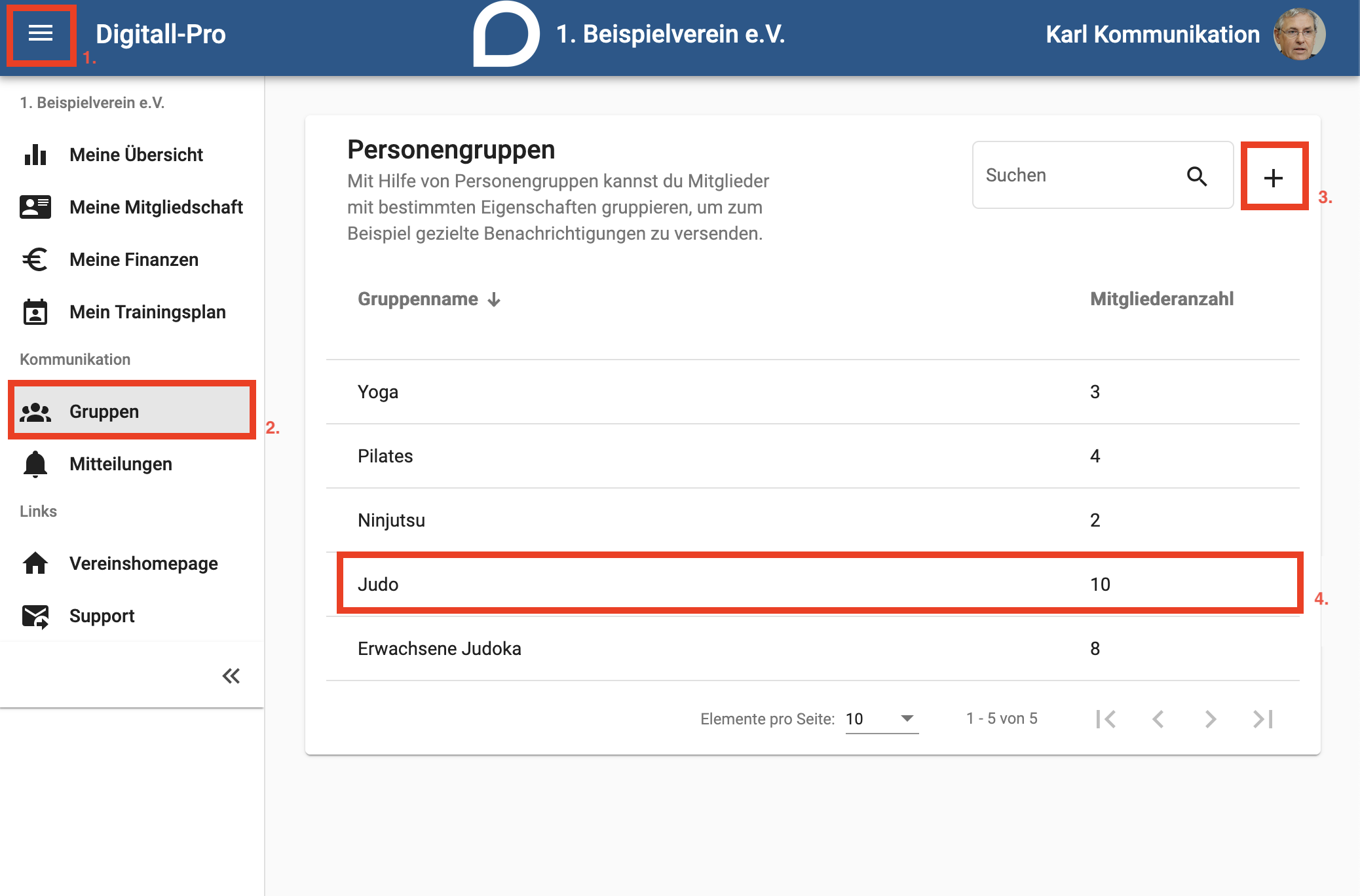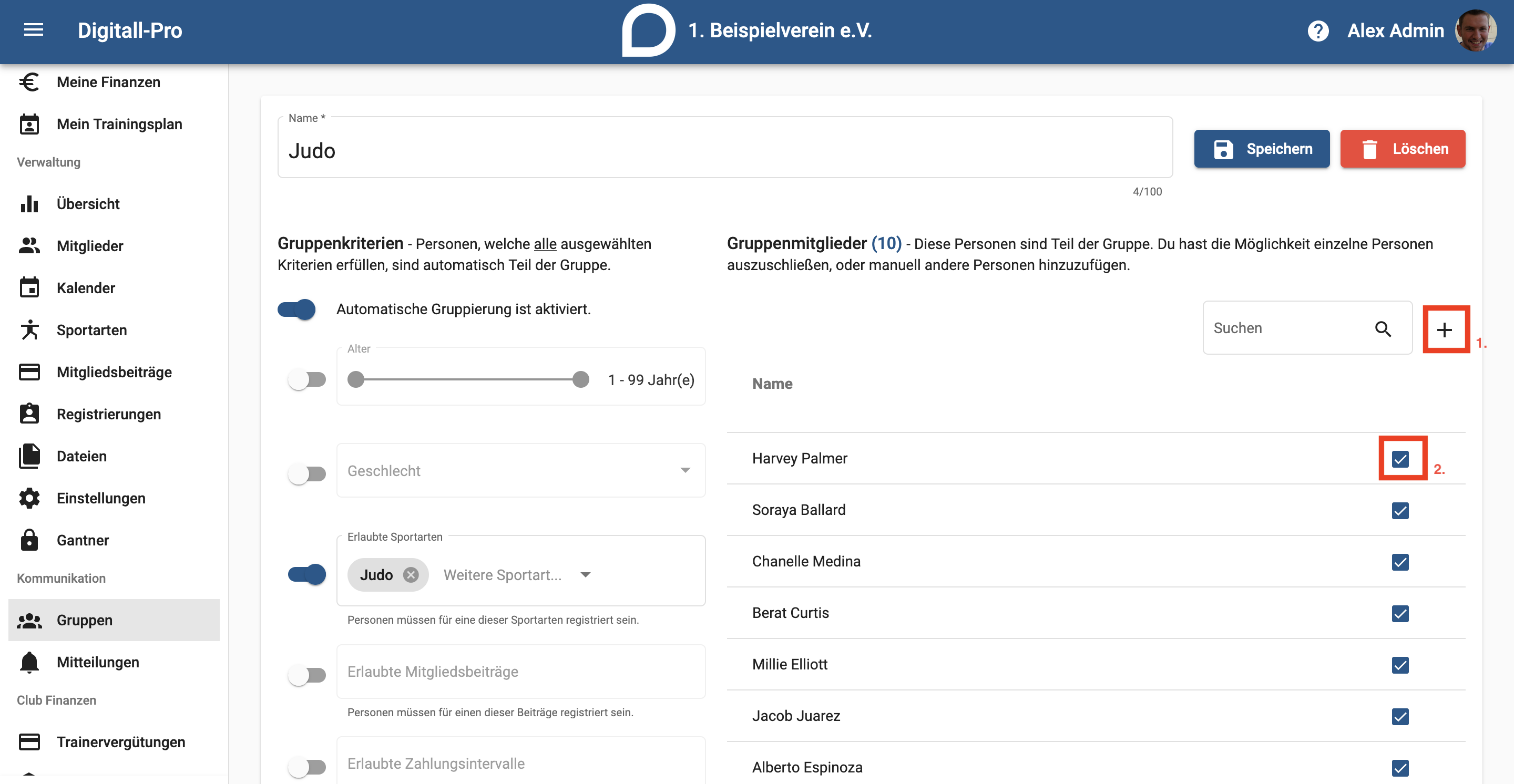Personengruppen erstellen (Kommunikationsverwalter): Unterschied zwischen den Versionen
Keine Bearbeitungszusammenfassung |
Keine Bearbeitungszusammenfassung |
||
| Zeile 4: | Zeile 4: | ||
#Unter der Überschrift "Personengruppen" werden Deine Gruppen samt Mitgliederanzahl angezeigt. | #Unter der Überschrift "Personengruppen" werden Deine Gruppen samt Mitgliederanzahl angezeigt. | ||
#Um eine neue Gruppe zu erstellen, klicke, wie im folgenden Bild dargestellt, auf das "+" und gebe einen neuen Gruppennamen ein. Klicke danach auf "Gruppe erstellen". Folge den Anweisungen um Personen der Gruppe hinzuzufügen. Klicke nach Deinen Änderungen auf "Speichern".[[Datei:Personengruppen.png|zentriert|gerahmt]] | #Um eine neue Gruppe zu erstellen, klicke, wie im folgenden Bild dargestellt, auf das "+" und gebe einen neuen Gruppennamen ein. Klicke danach auf "Gruppe erstellen". Folge den Anweisungen um Personen der Gruppe hinzuzufügen. Klicke nach Deinen Änderungen auf "Speichern".[[Datei:Personengruppen.png|zentriert|gerahmt]] | ||
#Um schon existierende Gruppen zu bearbeiten, klicke auf den Gruppennamen | #Um schon existierende Gruppen zu bearbeiten, klicke auf den Gruppennamen. | ||
#Gebe danach die Kriterien ein, um Personen in der Gruppe zu filtern. Um einzelne Personen zu löschen oder hinzuzufügen, klicke, wie im folgenden Bild gezeigt, auf das "+" bei Gruppenmitglieder oder entferne das Häckchen bei der Person, die Du entfernen möchtest. | |||
#Du kannst ebenfalls den Namen der Gruppe verändern. | |||
#Klicke nach deinen Änderungen auf Speichern. | |||
#Fallst Du die Gruppe löschen möchtest, klicke oben rechts auf den "Löschen" Knopf.[[Datei:Gruppen bearbeiten.png|zentriert|gerahmt]] | |||
Bei Komplikationen melde Dich bei Deinem Verein. | Bei Komplikationen melde Dich bei Deinem Verein. | ||
Version vom 22. März 2023, 21:00 Uhr
Als Kommunikationsverwalter kannst Du Personengruppen erstellen oder bearbeiten. Im folgenden zeigen wir Dir, wie Du Schritt für Schritt Personengruppen verwalten kannst.
Anleitung
- Öffne das Menü und klicke auf die Rubrik "Gruppen".
- Unter der Überschrift "Personengruppen" werden Deine Gruppen samt Mitgliederanzahl angezeigt.
- Um eine neue Gruppe zu erstellen, klicke, wie im folgenden Bild dargestellt, auf das "+" und gebe einen neuen Gruppennamen ein. Klicke danach auf "Gruppe erstellen". Folge den Anweisungen um Personen der Gruppe hinzuzufügen. Klicke nach Deinen Änderungen auf "Speichern".
- Um schon existierende Gruppen zu bearbeiten, klicke auf den Gruppennamen.
- Gebe danach die Kriterien ein, um Personen in der Gruppe zu filtern. Um einzelne Personen zu löschen oder hinzuzufügen, klicke, wie im folgenden Bild gezeigt, auf das "+" bei Gruppenmitglieder oder entferne das Häckchen bei der Person, die Du entfernen möchtest.
- Du kannst ebenfalls den Namen der Gruppe verändern.
- Klicke nach deinen Änderungen auf Speichern.
- Fallst Du die Gruppe löschen möchtest, klicke oben rechts auf den "Löschen" Knopf.
Bei Komplikationen melde Dich bei Deinem Verein.